Bump 碰一下!輕鬆在不同手機、電腦間無線傳送照片、影片、檔案、通訊錄…
Bump 是個相當有趣的檔案交換、傳輸服務,主要功能就是讓我們在不同智慧型手機與電腦之前互相傳送照片、檔案、影片、通訊錄…等等相關資訊。
Bump 可支援 iPhone, iPad 與各類 Android 手機及平板電腦,我們不用註冊帳號或輸入密碼,只要安裝好 Bump 應用程式、選取好你要傳給對方的照片或檔案,然後雙方把各自的手機靠近並碰一下(或是各自搖一下、敲一下桌面),便可自動連線並傳輸檔案。可從 iPhone 傳給 Android 或從手機傳給電腦。
而從手機傳輸檔案到電腦的方法也很簡單,先在手機中選取好照片,,
▇ 軟體小檔案 ▇ (錯誤、版本更新回報)
- 軟體名稱:Bump
- 軟體版本:3.5.1
- 軟體語言:繁體中文、英文…等多國語言
- 軟體性質:免費軟體
- 檔案大小:4.8 MB
- 系統支援:支援 iPhone, iPad 與 Android 2.2 以上版本
- 官方網站:https://bu.mp/
- 軟體下載:iPhone, iPad 版、Android 版
介紹影片:
一、手機跟手機互傳檔案
第1步 在手機中安裝好 Bump 應用程式、開啟之後,可以先在畫面第一頁填上你的名字、電話、地址或各種相關訊息,這名片中的資訊會在傳檔給對方時顯示在對方的手機中,或者日後直接用 Bump 交換名片或聯絡資訊。
第2步 如果要開始傳檔的話,請用手指頭從畫面右邊滑到左邊,拉到傳輸照片的畫面。點一下畫面中的照片縮圖,選取好之後,請跟對方一起在同一個時間搖一搖或輕輕敲一下手機,只要雙方手機都有安裝 Bump 應用程式,並在附近同一個時間輕碰手機,便可相互連線。
出現連線畫面時,雙方都點一下「連線」按鈕,便可自動開始傳檔。
第3步 傳檔完成後,我們可以在上面打字、傳訊息,或者點一下「+」按鈕,繼續傳送其他檔案、照片、通訊錄或自己的名片…等內容。
而接收到的照片也會自動儲存在手機的相簿裡,讓我們隨時瀏覽、取用。
二、從手機傳檔案到PC
第1步 如果要透過 Bump 傳送照片到電腦的話,首先要用瀏覽器開啟「https://bu.mp/」這網站,出現要求使用電腦的位置資訊等訊息時,請按「允許」,讓網站可以偵測目前電腦的所在位置。
第2步 接著在手機中開啟 Bump 並準備好要傳輸的檔案之後,用手機輕輕敲一下電腦鍵盤上的「空白鍵」,並在手機中按一下「連線」,準備開始傳檔。
第3步 當 Bump 偵測到手機與電腦雙方的動作時,網頁中會出現是否要連線到手機的詢問畫面,點一下「YES」按鈕即可開始傳檔。
第4步 接著我們只要從 Bump 網頁上瀏覽或下載檔案即可。
,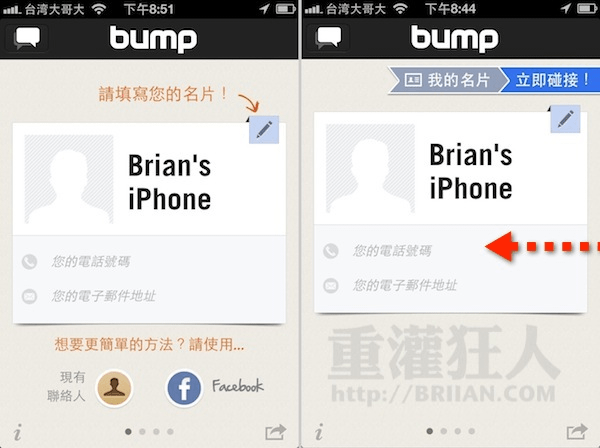
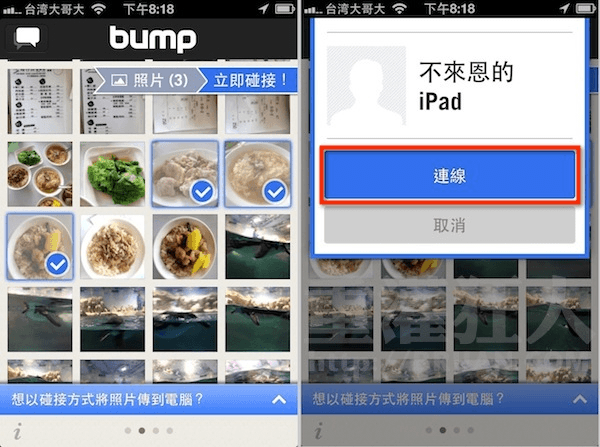
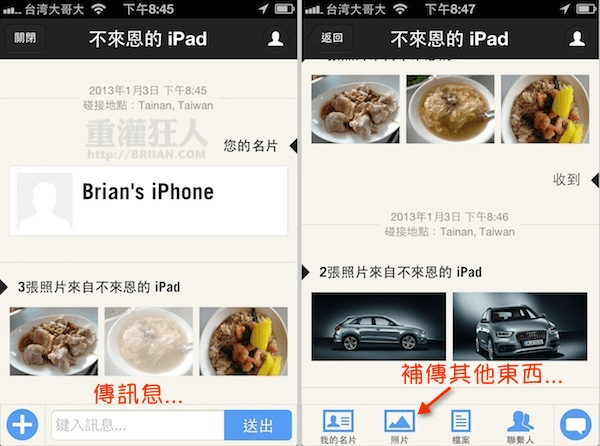
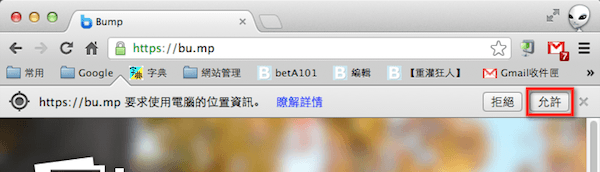
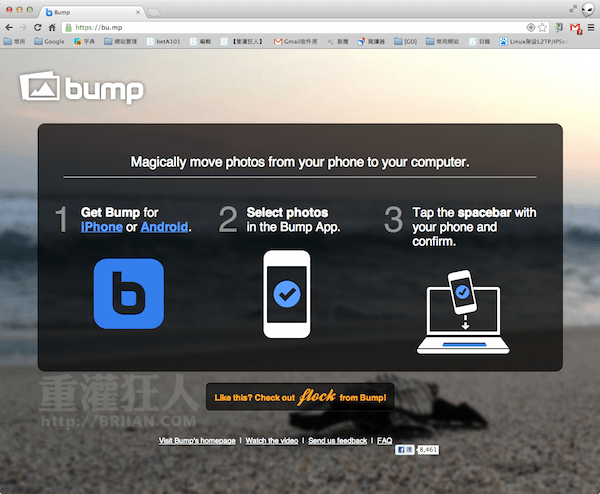
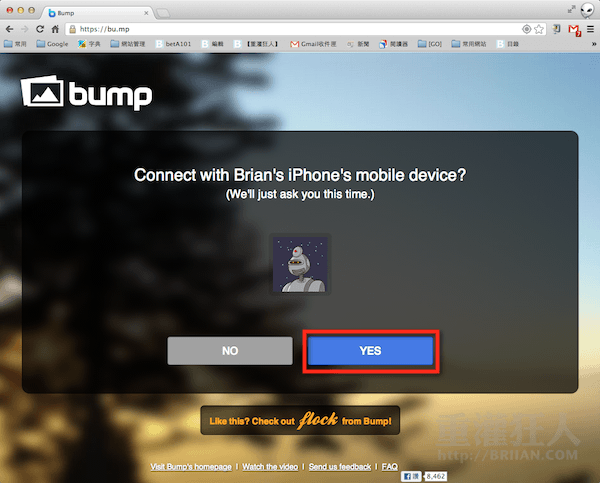
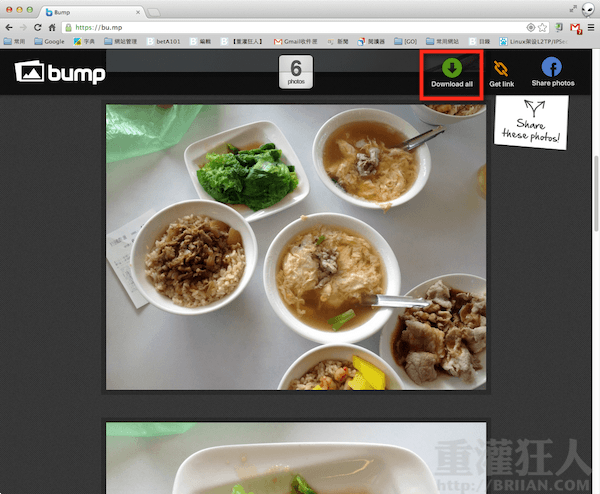
看來從手機傳檔案到PC並沒有那麼方便易用。
碰接了不下數百次~都沒成功,一直叫我重試
請問板主,
我試著把照片從手機傳電腦
BUPM的網站一直顯示 please try again >”<
手機的bump有開著,也允許網頁使用電腦的位置資訊
請問還有什麼可能原因致使傳輸失敗??
謝謝~
我試著從手機傳照片到電腦
bump的網站一直出現please try again >”<
我手機的bump有開,也允許使用電腦的位置資訊
還有可能是什麼其他的原因導致傳送失敗嗎?
請教各位大大
謝謝~
居然不支援 IE…
Sorry, your browser does not support Bump.
Please download the latest version of Chrome, Firefox, or Safari.
Looking for the Bump homepage? Click here
好奇的問一下…那有辦法pc傳手機嗎?
看來手機間傳檔,是使用 Wifi 進行傳送的~
這個服務跟 Hoccer 應該是一樣的,也是有
http://webapp.hoccer.com/ 線上傳檔
http://wall.hoccer.com/ 線上圖片牆
等等服務可以在 PC 跟 手機間傳檔~
可以試試看~
大家請說中文 好嗎?
樓上的,
又不是每個人每套軟體一問市就很熟好嘛….
這不是新東西,
而且已經蠻久….
可以不用在這裡介紹~
樓上的,
又不是每個人每套軟體一問市就很熟好嘛….
+1